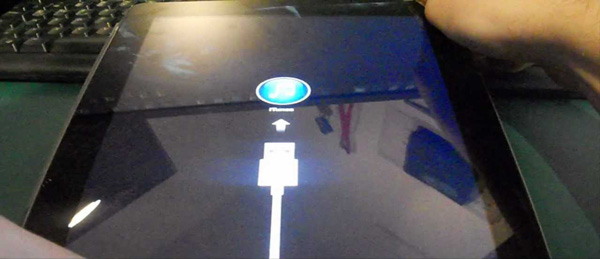- Как вывести iphone из режима восстановления
- Выйти из recovery mode с помощью TinyUmbrella
- Выйти из recovery mode с помощью redsn0w
- Как вывести iPhone из режима восстановления (2021 Обновлено)
- Решение 1: как выйти из режима восстановления обычными способами
- Решение 2: используйте FoneLab iOS Recovery System для выхода из режима восстановления
- iPhone застрял в режиме восстановления — как из него выйти и починить до нормального
- 1 Принудительно перезагрузите ваш iPhone
- 2 Восстановите iPhone с помощью iTunes
- 3 Как вывести iPhone из режима восстановления с помощью iOS System Recovery
Как вывести iphone из режима восстановления
Выйти из режима восстановления очень просто, для этого необходимо перезагрузить девайс обычным способом:
- Отсоедините USB-кабель от iPhone(если он к нему подключен);
- Длинным нажатием кнопки выключения (Power) отключите аппарат;
- Далее, коротким нажатием все той же «Power» вновь его включаем;
- Ждем лого яблочка и радуемся жизни.
Бывают случаи, когда iPhone или любое другое iOS-устройство отказывается штатным методом выходить из Recovery Mode, не беда, в этом гаджету можно помочь:
- Отключите iOS-устройство (длинным нажатием кнопки «Power» или одновременным длинным нажатием кнопок «Home» и «Power»);
- Отсоедините USB-кабель от iPhone;
- Нажмите и удерживайте кнопку «Home» и кратковременно нажмите «Power» до появления фирменного логотипа Apple, кнопку «Home» продолжайте удерживать нажатой.
[note] Иногда, особенно актуально это для владельцев джейлбрейкнутых iOS-устройств, в процессе джейлбрейка или перепрошивки аппарата он автоматически загружается в Recovery Mode, сигнализируя о возникшем программном сбое и никакие стандартные манипуляции (обычная перезагрузка, принудительная перезагрузка) не помогают, iPhone застрял в режиме восстановления. [/note]
Вывести его из такого состояния помогут специальные программы TinyUmbrella (скачать TinyUmbrella ) и redsn0w (скачать redsn0w ).
Выйти из recovery mode с помощью TinyUmbrella
- Загрузите и запустите TinyUmbrella
- Подключите устройство к компьютеру
- Щелкните на появившееся в левой колонке неопознанное устройство
- В правой части окна нажмите кнопку Exit Recovery
- Дождитесь перезагрузки устройства
Выйти из recovery mode с помощью redsn0w
- запускаем redsn0w 0.9.15
- выбираем пункт Extract
- нажимаем кнопку Recovery Fix
- далее нажимаем Next
- все!


Старая статья от 31.12.2011 года
В этой статье я расскажу как вывести iphone из режима восстановления, а также как вывести ipod из режима восстановления. (как войти в режим recovery mode читайте в предыдущей статье)
- Выключаем девайс. (на рисунках с правой стороны представлен iphone , а с левой стороны ipod)
- Отключаем USB и нажимаем «Домой» и держим. На 2 секунды нажать кнопку включения и отпустить. «Домой продолжаем держать»
- ждем пока загрузится устройство.
Тут Вы можете найти всю серию статей по всем режимам:
Данную статью можно найти по след запросам: как вывести из режима восстановления, как вывести из режима восстановления ipad, как вывести из режима восстановления windows, вывести iphone из режима восстановления, как выйти из режима восстановления, iphone выйти из режима восстановления, вывести айфон из режима восстановления, не выходит из режима восстановления, выход из режима восстановления, вывести ipad из режима восстановления, ipod touch из режима восстановления, вывод из режима восстановления, выход из режима восстановления iphone, вывод iphone из режима восстановления, iphone завис в режиме восстановления, вывести из recovery mode iphone, вывести из recovery mode, как выйти из recovery mode, вывести iphone из recovery mode, выход из recovery mode, не выходит из recovery mode, вывести recovery mode iphone 4, выйти из recovery mode iphone, вывод из recovery mode.
Источник
Как вывести iPhone из режима восстановления (2021 Обновлено)
Привет, мой iPhone 6 застрял в режиме восстановления, когда я попытался обновить программное обеспечение iOS до последней версии с помощью iTunes. Я перевел свой iPhone в режим восстановления, удерживая Главная и подключите его к компьютеру. Но во время процесса возникла проблема, указав, что обновление не удалось. Теперь мой iPhone завис на экране подключения к iTunes и не может от него избавиться. Пожалуйста, помогите, спасибо!
Прежде всего ,
Я рад сообщить вам, что вы не одиноки, чтобы справиться с такой расстраивающей ситуацией, когда iPhone зависает в режиме восстановления после обновления, так как это кажется распространенной проблемой.
На втором месте,
Существует несколько способов существования режима восстановления iPhone, независимо от того, хотите ли вы сделать джейлбрейк или намеренно активировать режим восстановления для решения проблемы или, как и многие из нас, вы просто пытаетесь обновить свою систему iOS.
Как вам повезло иметь хорошие новости! В остальной части этой статьи я покажу вам, как вывести iPhone из режима восстановления.
Решение 1: как выйти из режима восстановления обычными способами
- Чтобы исправить iPhone застрял в режиме восстановленияСначала убедитесь, что USB-кабель подключен как к компьютеру, на котором работает iTunes, так и к устройству. Вы должны держать Главная кнопку при подключении USB-кабеля.
- Затем удерживайте Главная и Режим сна / Пробуждение кнопки, пока не появится логотип Apple. Экран режима восстановления исчезнет и iPhone черный экран можно показывать некоторое время, поэтому не отпускайте, пока не появится белое яблоко.
- Дайте вашему iPhone загрузиться и оставьте USB-кабель подключенным, пока устройство не покажет экран блокировки. Сейчас он находится вне режима восстановления.
Если это не работает, вам следует обратиться ко второму решению.
Мощная утилита восстановления системы iOS, FoneLab iOS Восстановление системы программное обеспечение способно исправить многие проблемы с экраном iPhone, такие как зависание iPhone в режиме восстановления, Режим DFU, черный / синий / красный экран и другие нештатные ситуации.
Ниже приведено простое руководство о том, как использовать это программное обеспечение, чтобы вывести iPhone из режима восстановления.
FoneLab позволяет переводить iPhone / iPad / iPod из режима DFU, режима восстановления, логотипа Apple, режима наушников и т. Д. В нормальное состояние без потери данных.
- Исправить отключенные проблемы системы iOS.
- Извлечение данных с отключенных устройств iOS без потери данных.
- Это безопасно и просто в использовании.
Решение 2: используйте FoneLab iOS Recovery System для выхода из режима восстановления
Шаг 1 Программное обеспечение предлагает версии для Mac и Windows, и оно работает для всех моделей iOS, таких как iPhone, iPad, iPod Touch. Скачайте и установите программу по правой ссылке выше на свой компьютер. Запустите программу, как только это будет сделано.
Шаг 2 Подключите ваш iPhone к компьютеру через USB-кабель. Как только программное обеспечение обнаружит ваше устройство, вы можете выбрать Восстановление системы iOS на правой панели интерфейса.
Шаг 3 FoneLab автоматически обнаружит, что ваш iPhone находится в режиме восстановления, как показано на скриншоте ниже. Пожалуйста, нажмите подтвердить для подтверждения.
Шаг 4 После этого программа попросит вас проверить подробную информацию о вашем iPhone, если информация неверна, пожалуйста, выберите вручную ту же информацию, что и ваше текущее устройство. В противном случае устройство может быть замуровано во время ремонта. Если информация верна, нажмите Исправить кнопку.
Шаг 5 Он загрузит плагин, чтобы восстановить поврежденную систему и исправить ее на обычную. Завершение может занять некоторое время, пожалуйста, не отсоединяйте устройство и не работайте с ним во время процесса загрузки.
FoneLab iOS System Recovery также может исправить слайд, чтобы разблокировать функцию не работает, iPad застревает на логотипе Apple, проблема сбоев в сообщениях iPhone, разморозить экран смерти, избавиться от цикла перезагрузки и т. д.
Звучит действительно потрясающе, верно? Самое главное, вы не потеряете данные при использовании этой программы для восстановления системы iOS. Почему бы не получить это программное обеспечение для спасения вашего устройства iOS сейчас?
FoneLab позволяет переводить iPhone / iPad / iPod из режима DFU, режима восстановления, логотипа Apple, режима наушников и т. Д. В нормальное состояние без потери данных.
Источник
iPhone застрял в режиме восстановления — как из него выйти и починить до нормального
Многие бедные пользователи iPhone с различными моделями iPhone, от iPhone 6 до новейшего iPhone X, могут жаловаться на проблему, из-за которой их iPhone завис в режиме восстановления при обновлении до Система IOS 11, Прочтите эту статью как справочную, если у вас возникла такая же проблема.
Скачайте iOS System Recovery БЕСПЛАТНО сейчас!
Купить iOS Восстановление системы сейчас!
Выйдите из режима iPad DFU, восстановите режим и устраните другие проблемы с iOS.
1 Принудительно перезагрузите ваш iPhone
Когда ваш iPhone зависает, пользователи пытаются исправить это, используя обычную идею, например, перезагрузить устройство iOS. В целом, принцип этой операции состоит в том, чтобы перезагрузить ваше устройство до нормального состояния, отключив текущий цикл питания.
Для iPhone 6 или более ранней версии нажимайте кнопку (Сон / бодрствование) кнопки и HOME кнопку, пока вы не увидите логотип Apple на экране.
Для iPhone 7 или iPhone 7 Plus вместо HOME нажмите и удерживайте кнопку Объемы вниз кнопки и (Сон / бодрствование) нажмите и удерживайте не менее 10 секунды, пока не появится логотип Apple.
Если у вас есть устройство нового поколения, вы должны изменить комбинацию клавиш. Для iPhone 8 (плюс) и iPhone X вы можете сделать следующее:
Имя, быстро нажмите и отпустите объем до кнопка, становятся , быстро нажмите и отпустите Объемы вниз кнопка. А также становятся продолжайте нажимать (Сон / бодрствование) кнопку, пока логотип Apple не появится.
Если этот совет не поможет вашему iPhone восстановиться, попробуйте решение 2.
2 Восстановите iPhone с помощью iTunes
Если ваш iPhone застрял в режиме восстановления во время обновления до iOS 11, второе решение, которое вы можете попробовать, — это использовать iTunes для восстановления устройства. Внимание! Использование iTunes для восстановления вашего iPhone уничтожит все данные на вашем устройстве.
Следуйте инструкциям ниже, чтобы восстановить ваш iPhone.
Шаг 1 Перед запуском iTunes подключите iPhone к компьютеру с помощью USB-кабеля.
Шаг 2 В режиме восстановления вы увидите диалоговое окно (как показано на рисунке ниже) и нажмите OK.
Шаг 3 Нажмите на устройство для выбора резюме.
Шаг 4 Нажмите на Восстановление параметров и выберите восстановить iPhone до заводских настроек и ваш iPhone собирается стать совершенно новым iPhone.
3 Как вывести iPhone из режима восстановления с помощью iOS System Recovery
Упомянутые выше методы могут помочь вам вернуть ваш iPhone к нормальной работе, но они также приведут к потере данных. Итак, как вернуть ваш iPhone в нормальное состояние и избежать потери данных одновременно?
Попробуйте третий способ — восстановление системы iOS. Это стороннее программное обеспечение для iOS, которое может помочь вам в этой неловкой ситуации. И самое главное, что ваши данные не будут потеряны. Выполните следующие действия, чтобы вывести iPhone из режима восстановления:
Шаг 1 Сначала загрузите dr.fone-repair (iOS) на свой компьютер, а после установки выберите Исправить опцию.
Шаг 2 Подключите ваш iPhone к компьютеру с помощью USB-кабеля и выберите Start кнопку.
Шаг 3 На этом этапе загрузите ваш iPhone в режим DFU (Обновление прошивки устройства).
- iPhone X, 8, 8 +: быстро нажмите объем Up > Быстро нажмите Volume Down > Держи Боковое сравнение пока экран не выключен> Удерживайте Боковое сравнение + Volume Down для 5s, затем отпустите Боковое сравнение
- iPhone 7, 7 +: удерживать Боковое сравнение + Volume Down для 8s> Выпуск Боковое сравнение
- iPhone 6S или более ранние версии: удерживайте Главная + Замка для 8s> Выпуск Замка
Шаг 4 Когда ваш iPhone перейдет в режим DFU, программа автоматически обнаружит его. В следующем окне вы должны подтвердить номер модели вашего iPhone и обновленную версию прошивки.
Шаг 5 Нажмите Скачать кнопку и подождите некоторое время. Ваш телефон будет ремонтироваться автоматически.
Терпеливо ждать. Ваш телефон перезагрузится и появится следующее сообщение.
Скачайте iOS System Recovery БЕСПЛАТНО сейчас!
Купить iOS Восстановление системы сейчас!
Выйдите из режима iPad DFU, восстановите режим и устраните другие проблемы с iOS.
Источник